Google Chrome 的新功能揭示了 Windows 11 上一個分頁使用了多少 RAM
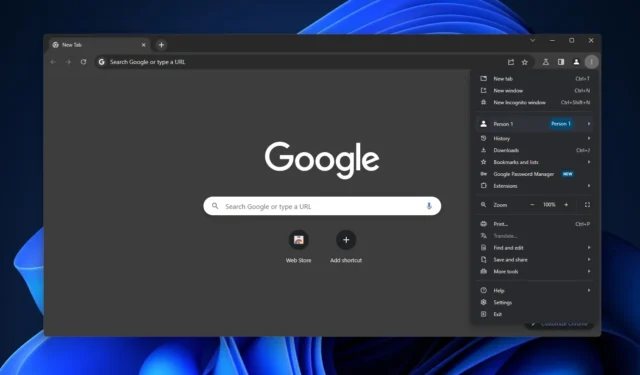
關鍵點
谷歌瀏覽器推出了一項功能,讓用戶可以即時查看各個分頁的記憶體使用情況。用戶可以透過將滑鼠懸停在選項卡上來查看它消耗了多少 RAM。
目前正在 Chrome Canary 中進行測試,該功能旨在幫助使用者識別資源密集型網頁並更有效地管理它們。但是,它不會像內建任務管理器那樣提供詳細的細分。
此外,Google 也持續努力增強 Chrome 的效能。他們實現了減少瀏覽器記憶體使用量並延長電池壽命的功能,包括記憶體保護程序,它將資源從非活動標籤重新分配到活動標籤。
Google Chrome 可能會佔用大量資源,尤其是在 Windows 11 或 10 上,但您是否知道高記憶體使用率並不總是 Google 的錯?有些網站也可能是自然資源消耗者,由於 Chrome 的新功能 – 您現在可以發現耗盡資源的標籤或網頁。
雖然已經可以使用 Chrome 任務管理器來監控選項卡和擴充功能的 RAM 使用情況,但 Google 希望使過程變得更容易。Google正在測試 Chrome Canary 中的一項新功能,該功能可顯示選項卡使用了多少 RAM。當您將滑鼠懸停在開啟的選項卡上時,新功能會即時顯示「記憶體使用情況」。
當然,Chrome的新標籤頁功能並不像內建的任務管理器那麼強大,而且它不會顯示正在運行的進程、標籤頁和擴充功能的詳細資訊。將滑鼠懸停在選項卡上,您只能檢查 Chrome 的選項卡效能並使用大部分資源手動關閉選項卡。
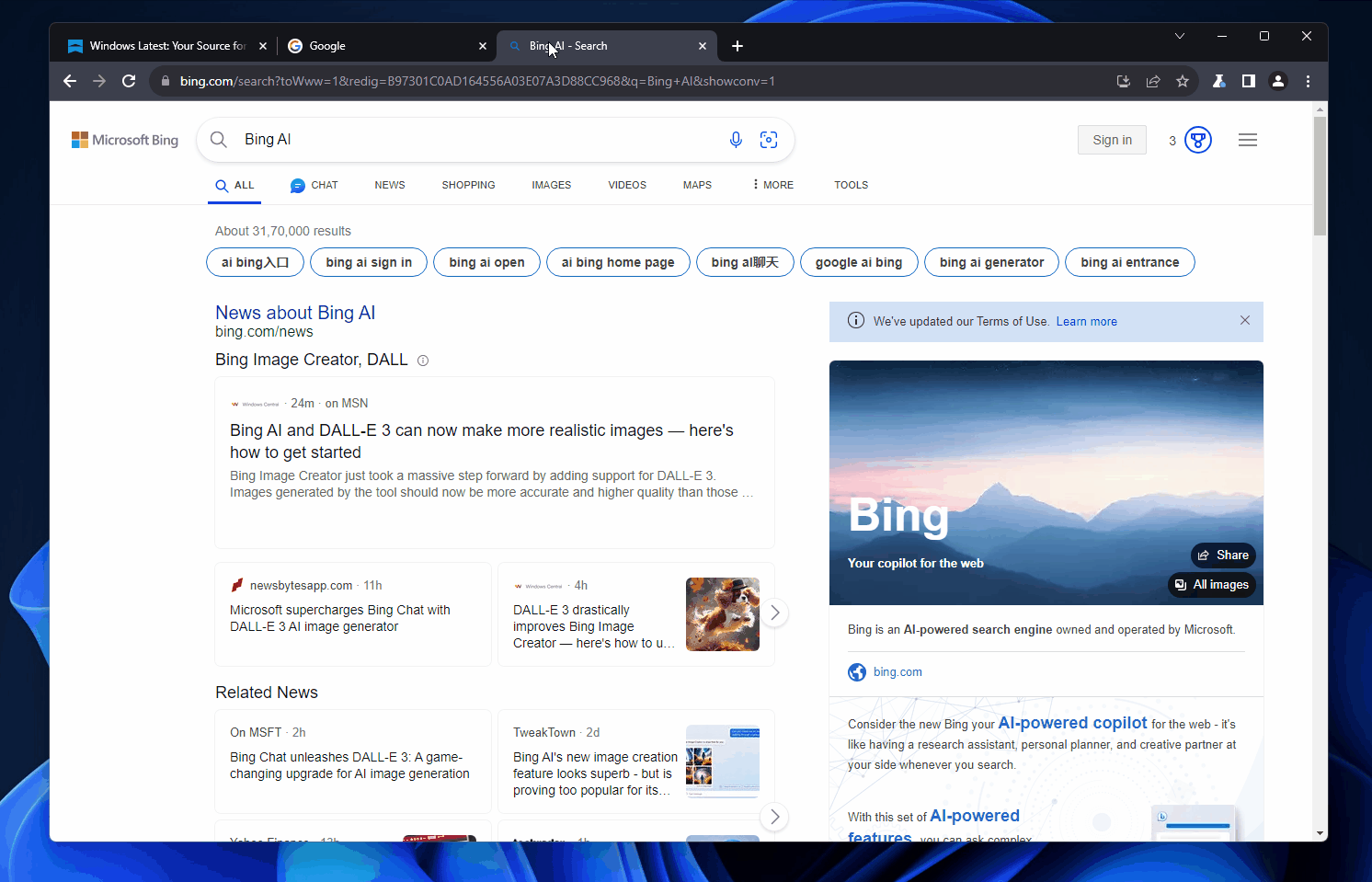
「記憶體使用量」顯示每個分頁使用了多少記憶體。根據 Windows 最新版本看到的 Chromium 提交,「記憶體使用情況」顯示了開啟的網頁及其關聯的後台進程消耗的記憶體。
Google 正在 Chrome Canary 中測試記憶體使用選項卡懸停卡,並且它在我們的裝置上預設為啟用。如果您沒有看到該功能,請前往 Chrome://flags,啟用“懸停時的記憶體使用情況”,然後重新啟動瀏覽器。
當 Chrome 的記憶體保護程式凍結標籤以節省記憶體時,相同的功能也會顯示。
谷歌也提供其他工具來監控效能。例如,Chrome DevTool 的效能監視器是一種更好的方式來監視高階記憶體使用情況以及 CPU、FPS 和 DOM 等其他關鍵指標。其他 Chrome 功能可讓您密切觀察 DOM 節點、JS 物件等。
Google Chrome 的記憶體使用改進
例如,去年的 Chrome 大更新添加了兩項新功能,可將瀏覽器的記憶體使用量減少高達 40%,並在裝置電池電量低於 20% 時延長電池壽命。
內存節省程序現已整合到 Chrome 的新懸停卡功能中,可自動釋放非活動選項卡中的內存,以便將更多資源分配給活動選項卡和進程。
谷歌認為,當其他資源密集型應用程式開啟時,這特別有用。
除了 Chrome 的效能監視器之外,谷歌還在測試成熟的追蹤保護、改進的隱身模式以及更好的隱私控制等等。



發佈留言